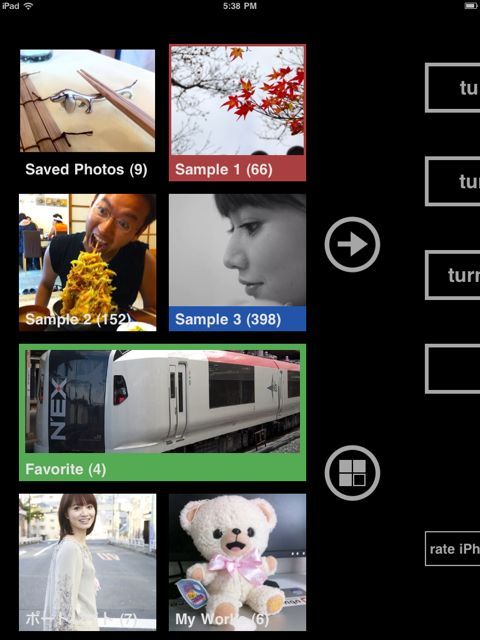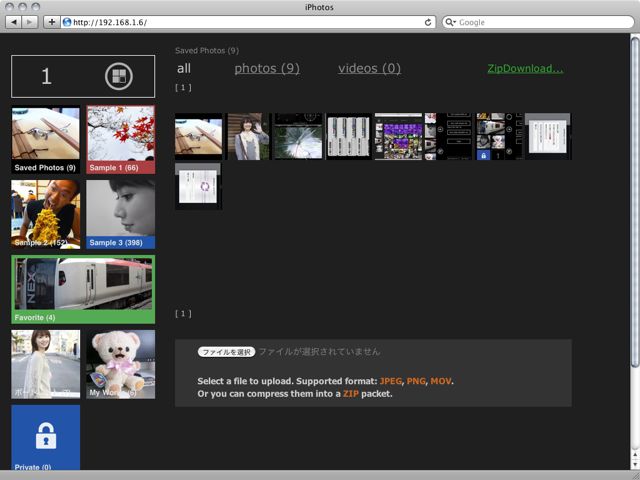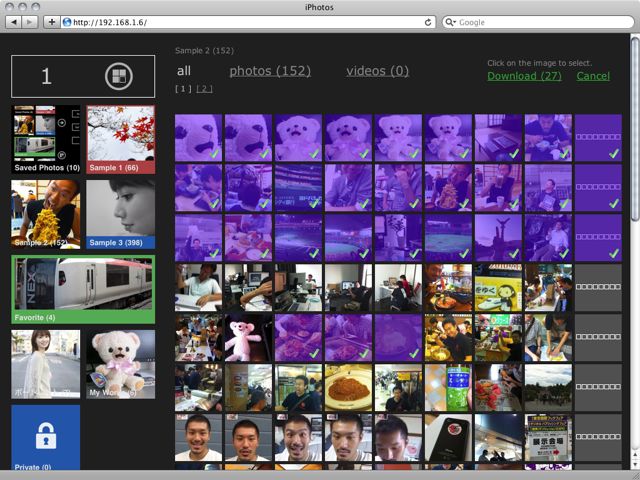iPad で写真を眺めたり、人に見せたりする機会が多い方にとってまさにうってつけとも言えるアプリ iPhotos をご紹介します。
iPhotos は標準の写真アプリよりも格段に優れた機能を持っています。標準アプリには不可能なアルバムの新規作成も可能ですし、ボタン1つで写真を Wi-Fi と Bluetooth で共有できます。もちろん面倒な設定等は必要ありません。
また、デザインも写真アプリと同等かそれ以上。アニメーションも凝っています。
標準の写真アプリに不満をお持ちの方にはぜひとも試して頂きたいアプリです。
詳しくご紹介します!
※上記画像はアプリ内課金によってアドオンを購入した状態のものです。
使用中のところを動画で撮影しました
iPad 版 – iPhotos
左:これがメインメニューになります。アルバムを選んで写真を閲覧できます。
右:左のメニューからウェブ共有や Bluetooth での写真送信機能がオンにできます。
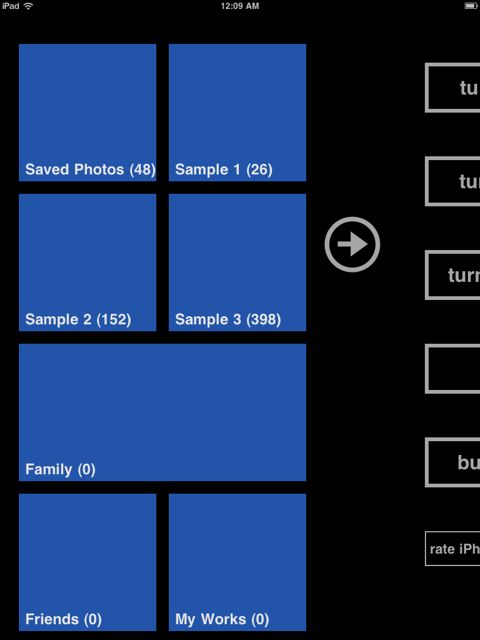
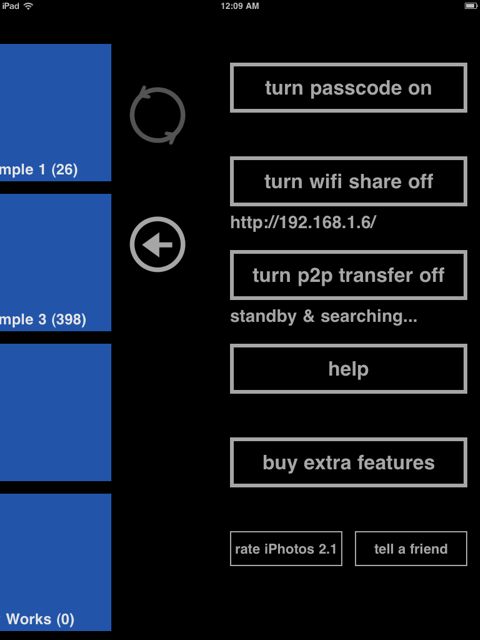
左:写真をタップすると拡大表示され、長押しすると選択モードに移ります。
右:Bluetooth 経由で iPhotos を起動している他機へ、選択した写真を送信できます。
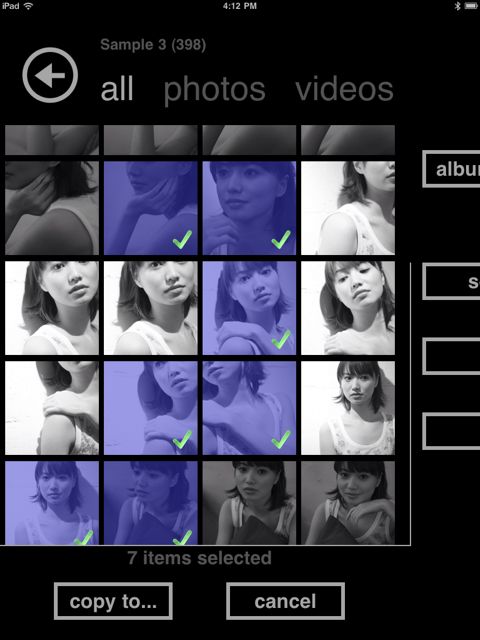
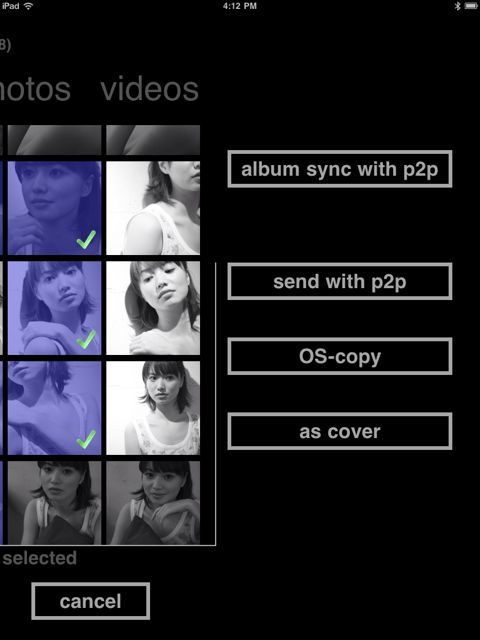
アルバムをつくる
左:アルバム等の表示設定を変えるにはアルバム選択画面で「Edit」をタップします。
右:iTunes で同期しているアルバム以外に新しいアルバムを作成できます。
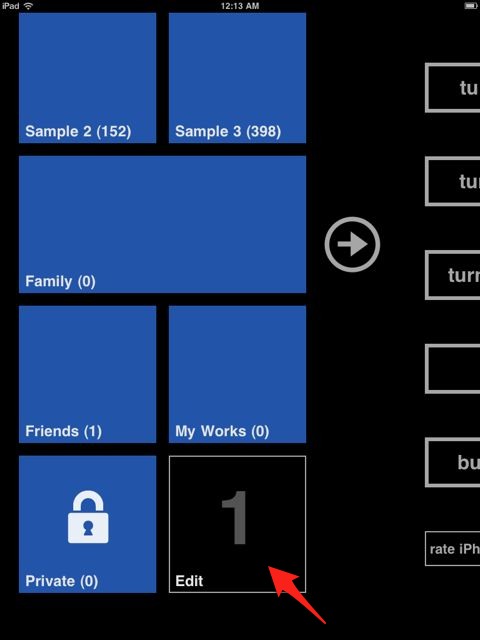
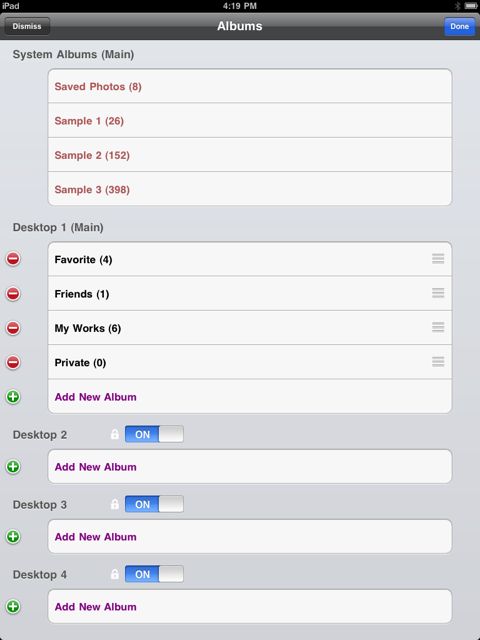
ただし作成したアルバムは iTunes と同期した際に反映されるものではなく、iPhotos 上で写真管理のためのフォルダとして機能するものです。新しく作ったアルバムへは、iPad のカメラロールや iTunes で同期しているアルバムから写真を追加します。
アドオンで機能を追加する
左:アプリ内課金で購入できるアドオンは2つ。「Album Style」を購入すると…
右:アルバム毎に設定できる項目が増えます(赤枠内)。
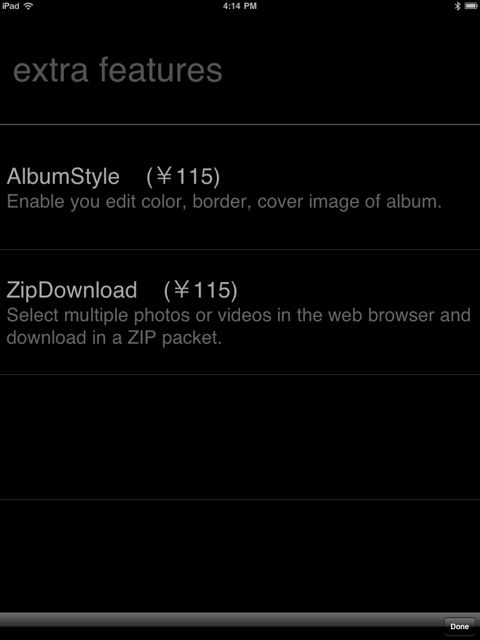
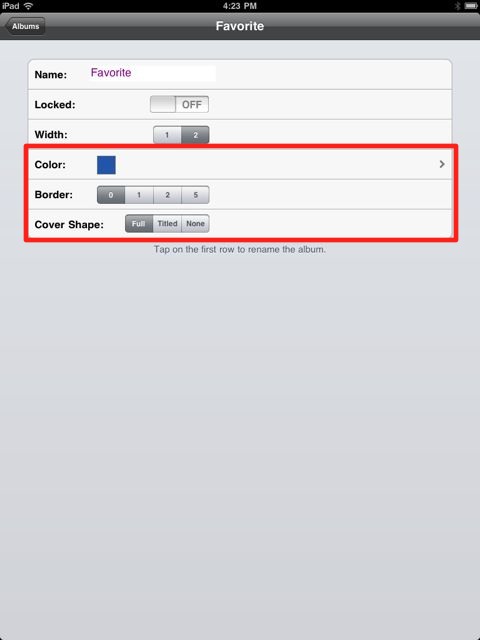
「AlbumStyle」を購入した事で設定できるようになった色や境界線、カバーの形などを組み合わせるとこんな感じになります。
iPad に最初から収録されている写真アプリも使いやすいですが、このアプリはそれ以上に使いやすく、デザインが洒落ています。
有料アプリかつアプリ内課金によって初めて使用可能になる機能はなかなかオススメしにくいことがありますが、この iPhotos のアドオンについては自信を持ってオススメできるクオリティを誇っています。
iPhotos の写真を PC から見る
ウェブ共有機能をオンにすると、PC 等のウェブブラウザから iPhotos で管理している写真にアクセスできます。ダウンロードの他、PC から写真をアップロードできます。
アドオンで「ZipDownload」を購入すると写真を複数選択してZIPで圧縮し、まとめて PC にダウンロードできます。購入していない場合は1枚ずつダウンロードします。
iPhone 版 – iPhotos
iPhone 版についてはアドオン「AlbumStyle」を購入した状態で撮影したスクリーンショットでご紹介します。
左:iPad 版と全く変わらないインターフェイスです。
右:写真だけでなくビデオが見られるのも iPad 版と同じです。
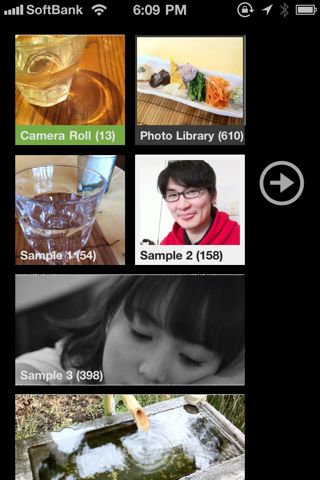
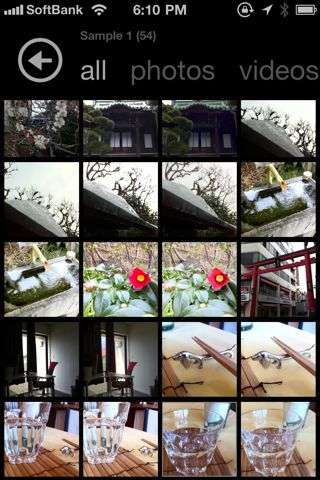
左:写真を長押しすると選択モードに移行します。写真を選んで左にスワイプすると…
右:クリップボードにコピーしたり、Bluetooth 経由で他機のiPhotos に送信できます。
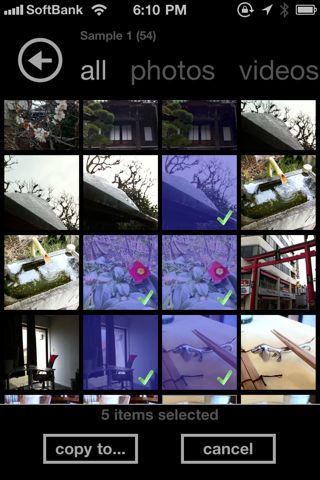
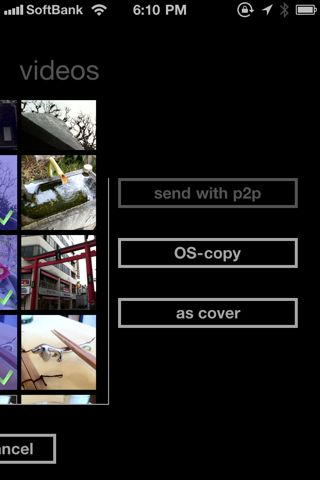
いかがでしたでしょうか?
ウェブ共有に Bluetooth による写真送信機能、さらには ZIP でまとめて iPhotos 内の写真をダウンロードできるなど、標準の写真アプリ以上に機能が充実しています。しかもデザインが洗練されているとなれば、標準の写真アプリに不満のある方は移行決定ではないでしょうか。デザインだけで選んでも損のないアプリですね。
ユニバーサルアプリなので iPad / iPhone の両方で使えるのも魅力的。もちろん購入したアドオンは iPad と iPhone の両方で利用できますので、ぜひ導入をご検討ください。
- 販売会社URL:Phyar Studio
- 掲載時の価格:230円
- 写真 (Photography)
- 執筆時のバージョン: 2.1